Jak vytvořit zástupce Dropbox na ploše v systému Windows 7
Dropbox je perfektní volbou, pokud potřebujete přistupovat k souborům v telefonu, tabletu a počítači. Synchronizuje soubory s cloudem, ke kterému pak lze přistupovat na jakémkoli kompatibilním zařízení. A pokud jste využili možnosti instalace aplikace Dropbox do počítače se systémem Windows 7, pak si pravděpodobně uvědomíte, jak příjemné je mít možnost získat obrázky z vašeho iPhone bez synchronizace prostřednictvím iTunes.
Pokud však jako výchozí bod pro přístup k souborům používáte plochu v systému Windows 7, možná budete chtít rychlejší přístup k souborům Dropbox. Naštěstí je to jednoduchý proces vytvořit zástupce Dropbox na ploše z jeho umístění v části Oblíbené v Průzkumníkovi Windows.
Dejte Dropbox na plochu v systému Windows 7
Pokud nejste obeznámeni s pojmem „Průzkumník Windows“, jedná se jednoduše o okno, které se otevře, když poklepete na složku v počítači. Ve skutečnosti je na hlavním panelu ve spodní části obrazovky pravděpodobně ikona Průzkumníka Windows, která vypadá jako složka.
S ohledem na to se chystáme otevřít Průzkumník Windows, v naší oblíbené sekci vyhledejte Dropbox a pomocí tohoto odkazu vytvoříme zástupce na ploše do složky Dropbox.
Krok 1: Klepněte na ikonu Průzkumníka Windows v dolní části obrazovky.
Krok 2: Vyhledejte možnost Dropbox ve sloupci na levé straně okna.
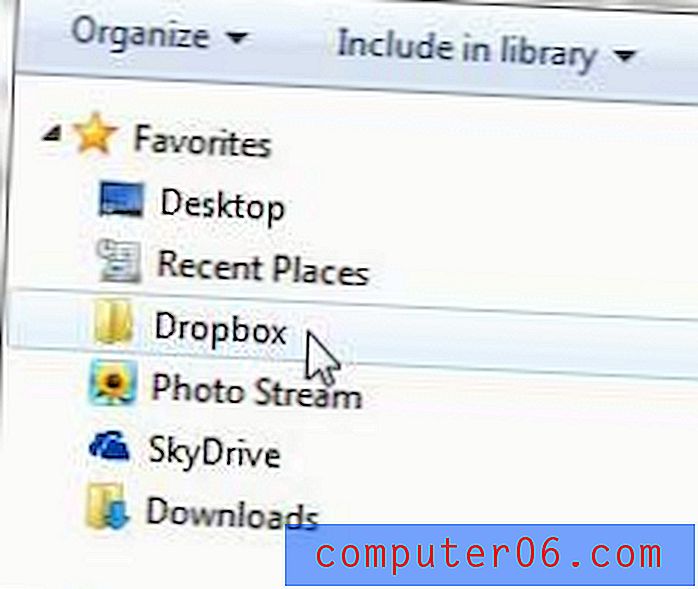
Krok 3: Klepněte pravým tlačítkem myši na možnost Dropbox, klepněte na Odeslat do a poté klepněte na Plocha (vytvořit zástupce) .
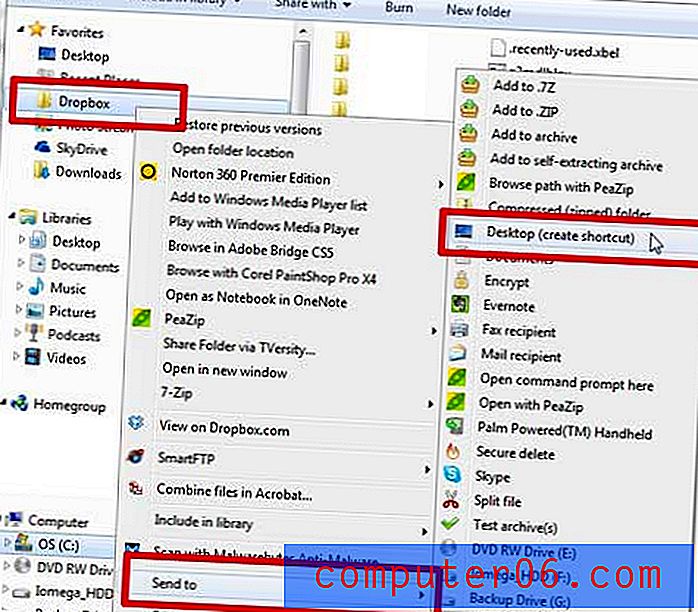
Krok 4: Nyní můžete přejít na plochu, kde uvidíte ikonu, jako je ta níže.
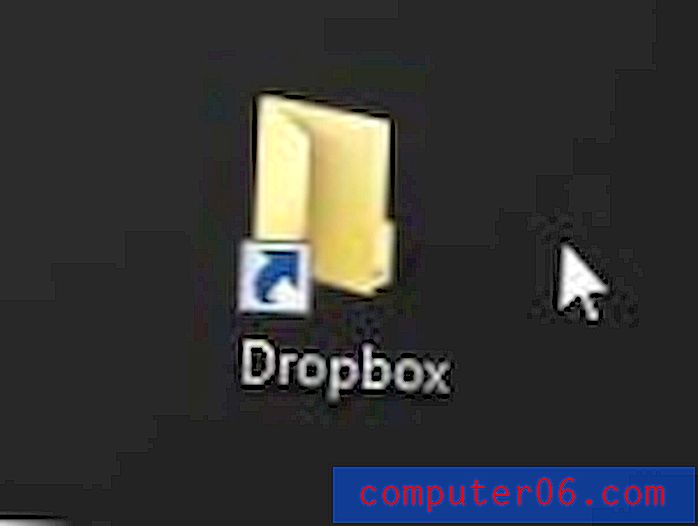
Pokud poklepete na tuto ikonu, otevře se a zobrazí všechny vaše složky a soubory Dropbox.
Pokud v počítači nemáte dostatek úložného prostoru, je dobré získat nějaké externí úložiště. Tento 1 TB přenosný pevný disk je skvělá volba, protože poskytuje velké množství dostupného úložiště, které se snadno používá.
Výchozí umístění Dropboxu v počítači je C: \ Users \ Your Username \ Dropbox . Pokud byste to chtěli mít někde jinde, přečtěte si tento článek, kde se dozvíte, jak přesunout umístění složky Dropbox.



